Android에서 AirTags를 사용하는 방법
알아야 할 사항
- Android 기기를 사용하여 AirTag를 설정할 수 없으며 Android로 AirTag를 추적하는 공식적인 방법이 없습니다.
- Android 장치에서 잃어버린 AirTag를 찾으려면 Bluetooth 스캐너를 설치하고 Apple, Inc.에서 제조한 이름 없는 Bluetooth 장치를 찾으십시오.
- 다른 사람의 AirTag를 찾은 경우 휴대폰의 흰색 면을 터치하면 AirTag 소유자의 전화번호나 메시지가 표시됩니다.
이 문서에서는 Android 기기에서 AirTags를 사용하는 방법을 설명합니다. AirTags는 Apple 기기와 함께 사용하도록 설계되었으며 최신 iPhone에서만 전체 기능을 사용할 수 있지만 Android에서는 제한적으로 사용할 수 있습니다.
Apple AirTags는 Android에서 작동합니까?
AirTag는 다음과 같은 다른 Bluetooth 추적기와 다릅니다. 타일 전체 기능을 제공하기 위해 Apple의 U1 칩에 의존하기 때문입니다. U1 칩이 없는 iPhone에서는 기능이 제한되며 Apple 이외의 기기에서는 더욱 제한됩니다. AirTags를 설정하려면 iPhone, iPad 또는 Mac이 필요합니다. Apple 기기에서만 사용할 수 있는 나의 찾기 앱이 필요하기 때문입니다. AirTags를 분실 모드로 전환하거나 지도에서 AirTags를 찾으려면 iPhone, iPad 또는 Mac도 필요합니다. 두 기능 모두 나의 찾기 앱이 필요하기 때문입니다.
Android에서 AirTags를 사용하는 방법
나의 찾기 앱은 Android에서 사용할 수 없기 때문에 AirTags와 Android 휴대전화로 할 수 있는 일은 많지 않습니다. Android 휴대전화를 사용하여 분실한 AirTag를 검색하는 공식적인 방법조차 없습니다. Mac이 있는 경우 지도에서 잃어버린 AirTag를 볼 수 있지만 iPhone이 없는 한 근처에 도착하면 AirTag의 위치를 좁힐 방법이 없습니다. Android 휴대전화에 블루투스 스캐너를 설치하면 해결 방법이 있지만 이상적이지 않습니다.
Android에서 AirTag를 사용할 수 있는 다른 방법은 분실한 AirTag를 찾으면 스캔하는 것입니다. 이것은 여전히 iPhone을 사용하는 경우만큼 강력하지는 않지만 전화 번호 또는 메시지를 볼 수 있습니다. AirTag 소유자가 AirTag를 분실 모드로 전환할 때 들어왔으므로 AirTag와 연결된 항목을 다시 결합하는 데 도움이 될 수 있습니다. 소유자.
Android로 AirTags를 스캔하는 방법
나의 찾기 앱을 사용하면 iPhone에 U1 칩이 있는 경우 높은 정밀도로 AirTags를 스캔하고 해당 칩이 없는 경우 낮은 정밀도로 AirTags를 스캔할 수 있습니다. Android에서 AirTags를 스캔하려면 블루투스 스캐너 앱을 설치해야 합니다. Bluetooth 스캐너 앱을 사용하면 Apple에서 제조한 이름 없는 Bluetooth 장치를 찾고 해당 장치의 신호 강도를 사용하여 찾을 수 있습니다.
Android에서 AirTags를 검색하는 방법은 다음과 같습니다.
-
사용 나의 찾기 Mac에서 앱을 사용하여 분실한 AirTag의 마지막으로 알려진 위치를 확인하고 해당 위치로 이동합니다.
다른 사람의 AirTag를 찾는 데 도움이 되는 경우 위치를 알려주십시오.
휴대폰에 블루투스 스캐너 앱을 설치하세요.
-
블루투스 스캐너를 열고 로컬 장치를 확인하십시오.
그러면 AirTag뿐만 아니라 근처에 있는 모든 Bluetooth 장치가 표시됩니다.
이름 없는 장치를 찾아 세부 정보를 확인합니다.
-
다음과 같은 항목에 대해 이름이 지정되지 않은 장치의 제조업체별 데이터를 확인하십시오. 애플 주식회사 또는 표시 애플 로고.
항목에 Apple, Inc.라고 표시되지 않으면 해당 지역을 이동하고 이름이 없는 다른 항목을 찾습니다. AirTags 및 기타 Bluetooth Apple 장치는 모두 Apple, Inc. 제조업체 특정 데이터에서.
-
AirTag로 의심되는 장치의 신호 강도를 관찰하면서 동일한 주변을 이동합니다.
일부 Bluetooth 스캐너에는 주변 장치를 찾는 데 도움이 되도록 선택할 수 있는 레이더 또는 시각화 모드가 포함되어 있습니다.
-
신호 강도는 AirTag에 가까울수록 증가하고 멀어질수록 감소합니다.
스캐너는 방향을 제시할 수 없으며 얼마나 멀리 떨어져 있는지 대략적으로만 알 수 있습니다.
-
AirTag를 찾으면 휴대전화의 NFC 리더로 스캔하여 찾고 있는 것이 맞는지 확인합니다.
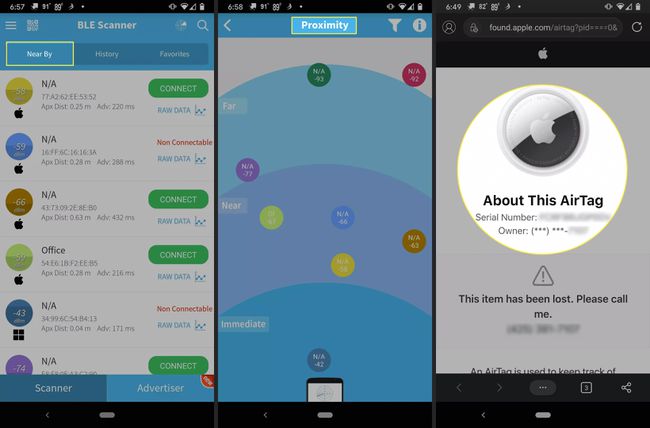
Android로 AirTag를 스캔하는 방법
AirTag는 NFC 리더가 있는 모든 휴대폰으로 스캔할 수 있도록 설계되었으므로 분실한 AirTag를 Android 휴대폰으로 스캔할 수 있습니다.
Android 휴대전화로 AirTag를 스캔하는 방법은 다음과 같습니다.
-
AirTag의 흰색 면을 휴대폰에 탭합니다.

-
AirTag는 휴대전화의 NFC 리더에 대고 있어야 합니다. 리더를 찾을 수 없으면 전화기 제조업체에 자세한 내용을 문의하십시오.

AirTag가 성공적으로 읽히면 전화기에서 팝업 프롬프트를 제공하거나 웹 페이지를 자동으로 실행합니다.
-
AirTag가 분실로 표시된 경우 소유자가 제공한 전화번호 또는 AirTag를 분실 모드로 전환할 때 입력한 메시지를 볼 수 있습니다.
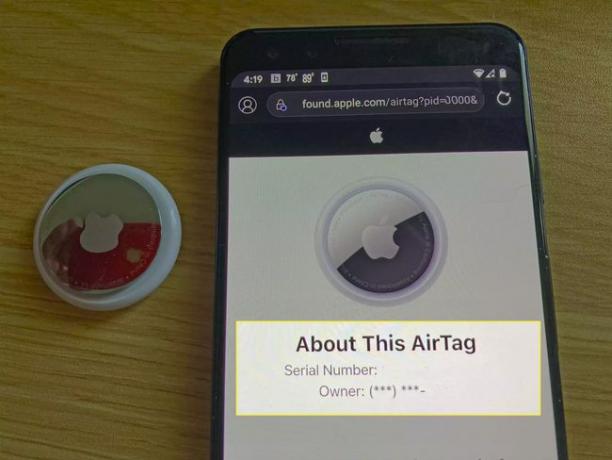
Android 사용자를 위한 AirTag 대안
주로 Android 사용자이거나 Android와 Apple 기기를 혼합하여 사용하는 경우 AirTags는 진짜 Android와의 작업이 문제가 될 수 있습니다. AirTags는 Apple 기기에서 훌륭하게 작동하지만 Android 휴대전화에서는 기능이 심각하게 제한됩니다.
Tile 및 Galaxy SmartTag와 같은 다른 Bluetooth 추적기는 AirTag보다 더 나은 Android 통합을 제공합니다. 이러한 대안은 Android와 마찬가지로 Apple 기기에서도 잘 작동하지만 U1이 탑재된 iPhone에서 AirTag를 사용할 때 얻을 수 있는 정밀 찾기 기능이 부족합니다. 칩. 최신 iPhone이 없거나 다양한 장치에서 Bluetooth 트래커를 사용하려는 경우 Tile 및 Galaxy SmartTag와 같은 플랫폼에 구애받지 않는 옵션이 더 나은 경험을 제공할 것입니다.
자주하는 질문
-
에어태그란?
AirTag는 Apple의 소형 Bluetooth 추적 장치의 이름입니다. 이 작은 트래커는 열쇠, 지갑, 지갑과 같은 개인 물품 안이나 위에 둘 수 있습니다. AirTag가 부착된 물건을 분실한 경우 iPhone 또는 iPad의 나의 찾기 앱을 사용하여 추적하고 찾을 수 있습니다.
-
AirTag는 어떻게 사용합니까?
NS Apple AirTags 사용, 먼저 Apple 계정에 로그인하여 다른 Apple 기기에서 설정하십시오. AirTag를 휴대폰이나 컴퓨터 가까이에 놓고 > 선택 연결하다 >추적할 대상 지정 > 연락처 정보 확인 > 선택 완료 설정 프로세스가 완료되면.
